- Partie 1. Comment supprimer un message texte sur l'application Messages iPhone
- Partie 2. Comment supprimer automatiquement un message texte dans les paramètres de l'iPhone
- Partie 3. Comment supprimer définitivement un message texte sur iPhone récemment supprimé
- Partie 4. Comment supprimer les données de l'iPhone avec FoneLab iPhone Cleaner
- Partie 5. Comment récupérer des messages supprimés involontairement sur iPhone
- Partie 6. FAQ sur la façon de supprimer un message texte sur iPhone
Effacez facilement et définitivement tous les contenus et paramètres de votre iPhone, iPad ou iPod.
- Effacer les fichiers indésirables de l'iPhone
- Effacer le cache de l'iPad
- Effacer les cookies de safari pour iPhone
- Effacer le cache de l'iPhone
- Effacer la mémoire de l'iPad
- Effacer l'historique de Safari pour iPhone
- Supprimer les contacts de l'iPhone
- Supprimer la sauvegarde iCloud
- Supprimer les courriels de l'iPhone
- Supprimer iPhone WeChat
- Supprimer l'iPhone WhatsApp
- Supprimer les messages iPhone
- Supprimer des photos iPhone
- Supprimer la liste de lecture iPhone
- Supprimer le code d'accès à l'iPhone Restrctions
Guide efficace sur la façon de supprimer des messages texte sur iPhone
 posté par Lisa Ou / 18 déc.2023 09:00
posté par Lisa Ou / 18 déc.2023 09:00 Pouvez-vous supprimer un message texte sur iPhone ? C'est la première fois que je possède un appareil iOS et je suis encore en train de comprendre comment il fonctionne, en commençant par les fonctions de base. J'ai reçu un SMS indésirable et je me demande comment le supprimer. Quelqu'un peut-il m'aider avec la suppression ? La navigation sur un iPhone est toujours difficile pour moi, votre aide me sera donc d'une grande aide. Merci!
La suppression d'un message texte fait partie des processus les plus simples que vous puissiez utiliser sur un appareil. Mais si vous passez à un autre système d'exploitation, il est compréhensible de rencontrer des confusions puisque l'appareil n'est peut-être pas celui auquel vous êtes habitué. Par conséquent, il serait grandement utile de rechercher les méthodes de suppression appropriées pour éviter que des problèmes tels qu’une suppression indésirable ne se produisent.
Heureusement, vous êtes désormais libre d’explorer le Web. Vous pouvez même gagner du temps, car l’article que vous avez saisi contient toutes les informations dont vous avez besoin. Dans les parties suivantes, vous serez éclairé sur les procédures efficaces pour effacer un message texte sur un iPhone. En outre, un programme de bonus sera proposé pour vous aider si les choses tournent mal et que vous perdez accidentellement des données.
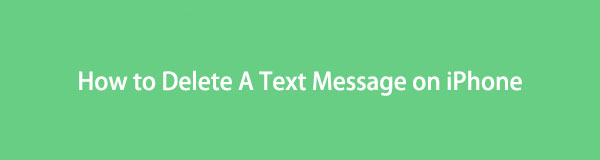

Liste de guide
- Partie 1. Comment supprimer un message texte sur l'application Messages iPhone
- Partie 2. Comment supprimer automatiquement un message texte dans les paramètres de l'iPhone
- Partie 3. Comment supprimer définitivement un message texte sur iPhone récemment supprimé
- Partie 4. Comment supprimer les données de l'iPhone avec FoneLab iPhone Cleaner
- Partie 5. Comment récupérer des messages supprimés involontairement sur iPhone
- Partie 6. FAQ sur la façon de supprimer un message texte sur iPhone
FoneLab iPhone Cleaner est le meilleur nettoyeur de données iOS qui peut facilement effacer tous les contenus et paramètres ou des données spécifiques sur iPhone, iPad ou iPod Touch.
- Nettoyez les données indésirables de votre iPhone, iPad ou iPod touch.
- Effacez les données rapidement avec un écrasement unique, ce qui peut vous faire gagner du temps pour de nombreux fichiers de données.
- C'est sûr et facile à utiliser.
Partie 1. Comment supprimer un message texte sur l'application Messages iPhone
Le processus par défaut pour supprimer votre message texte sur un iPhone peut être géré dans l'application Messages. Si vous êtes passé d'un Android à un iPhone, cette méthode ne sera ni déroutante ni difficile pour vous puisque les étapes sont presque les mêmes. C'est sans tracas et ne nécessite que plusieurs clics pour supprimer les messages texte avec succès. Le temps nécessaire dépend du nombre de messages que vous supprimez. Mais si vous n’avez que quelques-uns ou tout à supprimer, le processus sera assuré de se terminer en quelques minutes.
Prenez à cœur les instructions peu exigeantes ci-dessous pour comprendre comment supprimer les messages texte de l'iPhone :
Étape 1Lancez l' Mes Messages application en appuyant sur son icône sur l’écran d’accueil. Sur son interface initiale, sélectionnez la conversation dans laquelle est stocké le texte que vous souhaitez supprimer. Les messages de cette conversation seront ensuite présentés à l'écran.
Étape 2Recherchez le message texte que vous allez effacer, puis appuyez longuement dessus jusqu'à ce que les options apparaissent. Ensuite, appuyez sur Plus, et le texte sera sélectionné. Si vous avez d'autres éléments à supprimer, vérifiez les cercles alignés avec eux. Une fois sélectionné, appuyez sur le Corbeille icône et frappé Supprimer les messages.
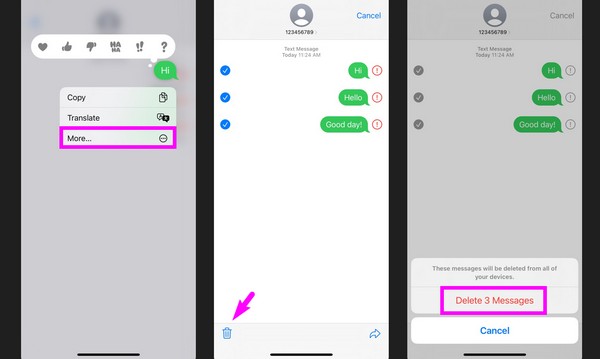
Partie 2. Comment supprimer automatiquement un message texte dans les paramètres de l'iPhone
Outre la suppression manuelle, vous pouvez également effacer automatiquement vos messages texte. Le processus se déroule dans Paramètres et il vous suffit d'activer l'option de conservation des messages. Cependant, l'activation de la fonctionnalité ne signifie pas que les messages texte seront immédiatement supprimés après leur réception. Selon l'option choisie, ils resteront sur votre application iPhone Messages pendant 30 jours ou 1 an avant d'être supprimés.
Laissez-vous guider par le processus simple ci-dessous pour savoir comment supprimer automatiquement un seul message texte sur iPhone :
Étape 1Choisissez le Paramètres icône sur l’écran d’accueil. Sur son interface, faites glisser vers le bas pour voir et appuyez sur le Mes Messages languette. Lorsque les options de messagerie sont affichées, faites glisser à nouveau vers le bas.
Étape 2Choisissez le Garder les messages option une fois qu’elle est affichée à l’écran. Ensuite, choisissez la durée souhaitée avant que les messages texte ne soient automatiquement supprimés.
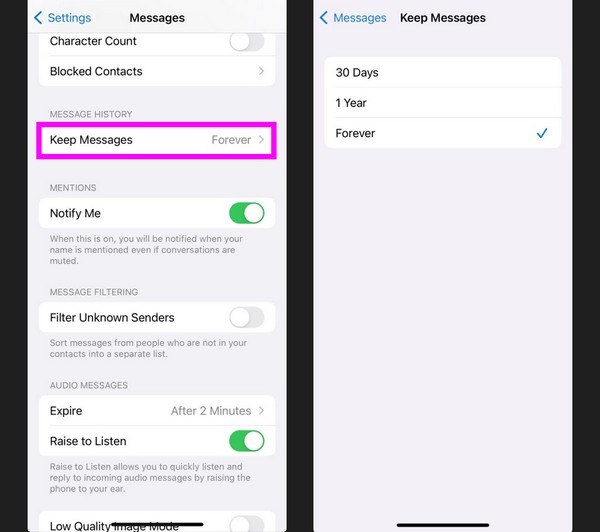
Partie 3. Comment supprimer définitivement un message texte sur iPhone récemment supprimé
Pendant ce temps, la suppression des messages texte sur votre application Messages ne les éliminera pas immédiatement de l'iPhone. Ils seront uniquement déplacés vers le Supprimé récemment section, y restant pendant 30 jours avant d’être définitivement supprimé. Mais si vous ne souhaitez pas attendre 30 jours et prévoyez d’effacer les messages immédiatement, vous devez les effacer directement depuis la section Récemment supprimés. Ne vous inquiétez pas, cependant. Comme les procédures précédentes, elle ne nécessite pas de connaissances avancées puisque la suppression est loin d’être compliquée.
FoneLab iPhone Cleaner est le meilleur nettoyeur de données iOS qui peut facilement effacer tous les contenus et paramètres ou des données spécifiques sur iPhone, iPad ou iPod Touch.
- Nettoyez les données indésirables de votre iPhone, iPad ou iPod touch.
- Effacez les données rapidement avec un écrasement unique, ce qui peut vous faire gagner du temps pour de nombreux fichiers de données.
- C'est sûr et facile à utiliser.
Imulez la procédure sécurisée ci-dessous pour déterminer comment supprimer définitivement les messages texte sur iPhone :
Étape 1Exécutez le Mes Messages appli et touchez Modifier dans la zone supérieure de l'écran. Ensuite, sélectionnez Afficher récemment supprimé parmi les options permettant d'afficher les textes supprimés.
Étape 2Sur l'écran suivant, appuyez sur la conversation dans laquelle les messages supprimés sont stockés. Ensuite, appuyez sur le Supprimer onglet pour les effacer définitivement.
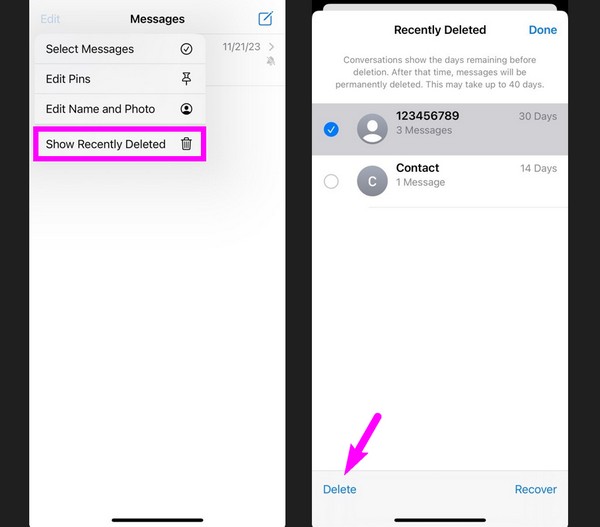
Partie 4. Comment supprimer les données de l'iPhone avec FoneLab iPhone Cleaner
Si tu veux supprimer les fichiers indésirables, photos dupliquées, informations personnelles ou toutes les données de votre iPhone, Nettoyeur d'iPhone FoneLab sera le meilleur choix pour vous. Il vous permet de effacer les fichiers de cache, fichiers invalides, données système, etc., en quelques clics. Si vous souhaitez savoir comment l'utiliser pour libérer des données iPhone sur un ordinateur, continuez.
FoneLab iPhone Cleaner est le meilleur nettoyeur de données iOS qui peut facilement effacer tous les contenus et paramètres ou des données spécifiques sur iPhone, iPad ou iPod Touch.
- Nettoyez les données indésirables de votre iPhone, iPad ou iPod touch.
- Effacez les données rapidement avec un écrasement unique, ce qui peut vous faire gagner du temps pour de nombreux fichiers de données.
- C'est sûr et facile à utiliser.
Étape 1Téléchargez et installez FoneLab iPhone Cleaner depuis le site officiel, puis branchez votre iPhone sur un ordinateur.

Étape 2Selectionnez Espace libre or Effacer toutes les données par conséquent. Vous pouvez choisir un mode spécifique pour effacer le stockage de votre iPhone ou sélectionner le niveau d'effacement parmi les 3 options.


Étape 3Ensuite, il commencera à supprimer les données de votre iPhone en quelques minutes. Veuillez garder votre iPhone connecté pendant cette procédure.
Partie 5. Comment récupérer des messages supprimés involontairement sur iPhone
En tant qu’être humain, il est inévitable de faire des erreurs, surtout si c’est la première fois que vous essayez quelque chose de nouveau. Par conséquent, il est possible de supprimer accidentellement vos autres messages. C’est pourquoi nous avons préparé un programme de bonus si vous vous trouvez dans une telle situation. FoneLab iPhone Récupération De Données est un outil utile qui vous permet de restaurer les données supprimées ou perdues sur votre iPhone. Il comprend des messages texte, vous permettant de récupérer les éléments que vous avez involontairement inclus dans le processus de suppression. Cet outil prévisualise même les informations textuelles avant la restauration pour vous aider à choisir plus rapidement.
Outre, FoneLab iPhone Récupération De Données ne récupère pas seulement les messages texte. Il renvoie également les pièces jointes des messages, afin que les photos ou autres types de données envoyés ou reçus sur vos messages puissent être restaurés. En dehors de cela, il prend en charge d'autres données, notamment les contacts, les notes, les rappels, l'audio, la vidéo, les photos, etc. Peu importe la manière dont ils ont été supprimés. L'outil les ramènera en toute sécurité quoi qu'il arrive, vous pouvez donc désormais être à l'aise.
Avec FoneLab pour iOS, vous récupérerez les données perdues / supprimées de l'iPhone, y compris les photos, contacts, vidéos, fichiers, WhatsApp, Kik, Snapchat, WeChat et plus de données à partir de votre sauvegarde ou de votre appareil iCloud ou iTunes.
- Récupérez des photos, des vidéos, des contacts, WhatsApp et plus de données en toute simplicité.
- Prévisualiser les données avant la récupération.
- iPhone, iPad et iPod touch sont disponibles.
Découvrez les étapes faciles ci-dessous pour récupérer des messages ou d'autres données supprimés accidentellement sur un iPhone avec FoneLab iPhone Récupération De Données:
Étape 1Le site officiel de FoneLab iPhone Data Recovery est accessible sur un navigateur, alors visitez-le et cliquez sur Téléchargement gratuit sur la page. Le programme sera enregistré sous peu. Ouvrez-le pour lancer l'installation, puis exécutez ensuite l'outil de récupération.
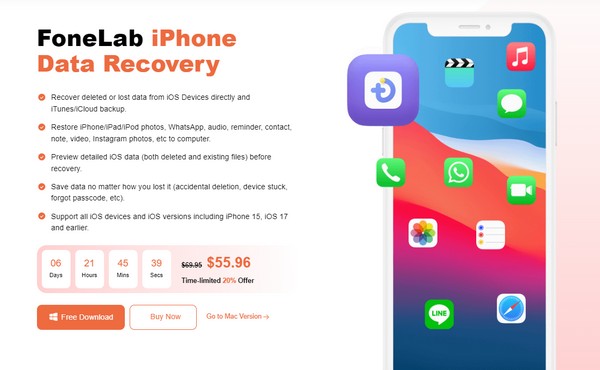
Étape 2Laissez le programme détecter votre iPhone en le reliant à l'ordinateur avec un câble USB. Quand le Start scan L'onglet apparaît, cliquez dessus et l'outil parcourra les données de votre iPhone. Une fois numérisé, cliquez sur Mes Messages sous le Message & Contacts dans le volet de gauche pour afficher vos messages texte. Vous pouvez également ouvrir le Pièces jointes au message onglet plus tard.
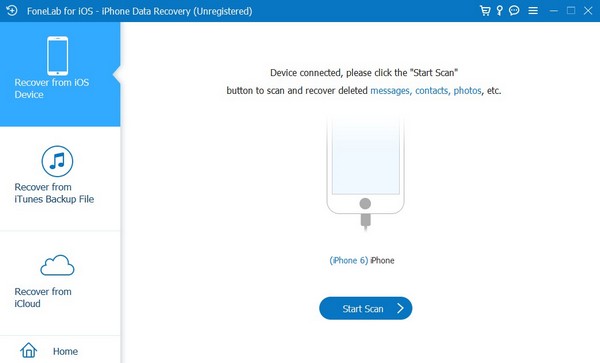
Étape 3Une fois que vous voyez les messages texte sur l'interface, cliquez sur la conversation où sont stockés les messages que vous souhaitez récupérer. Ou vous pouvez consulter l’intégralité de la conversation pour récupérer tout son contenu. Sinon, cochez uniquement les textes spécifiques dans la colonne de droite. Après avoir sélectionné les messages, cliquez sur Récupérer pour restaurer rapidement les éléments supprimés.
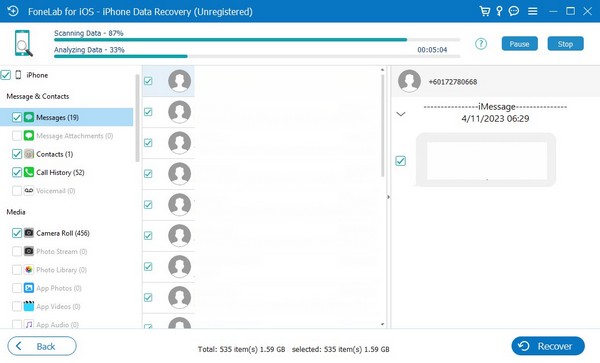
Avec FoneLab pour iOS, vous récupérerez les données perdues / supprimées de l'iPhone, y compris les photos, contacts, vidéos, fichiers, WhatsApp, Kik, Snapchat, WeChat et plus de données à partir de votre sauvegarde ou de votre appareil iCloud ou iTunes.
- Récupérez des photos, des vidéos, des contacts, WhatsApp et plus de données en toute simplicité.
- Prévisualiser les données avant la récupération.
- iPhone, iPad et iPod touch sont disponibles.
Partie 6. FAQ sur la façon de supprimer un message texte sur iPhone
1. Comment supprimer des images des messages texte sur iPhone ?
La suppression d'images de messages texte sur un iPhone suit le même processus que la suppression de messages texte ordinaires. Ainsi, vous pouvez vous référer aux procédures ci-dessus et utiliser les mêmes étapes que votre guide pour effacer les photos en toute simplicité.
2. Les textes supprimés sur mon iPhone peuvent-ils être récupérés ?
Oui, ils peuvent. Si le message texte n'a été supprimé qu'au cours des 30 derniers jours, vous pouvez facilement le récupérer via le Supprimé récemment dossier. Sinon, utilisez le FoneLab iPhone Récupération De Données outil mentionné dans la partie 5.
Avec FoneLab pour iOS, vous récupérerez les données perdues / supprimées de l'iPhone, y compris les photos, contacts, vidéos, fichiers, WhatsApp, Kik, Snapchat, WeChat et plus de données à partir de votre sauvegarde ou de votre appareil iCloud ou iTunes.
- Récupérez des photos, des vidéos, des contacts, WhatsApp et plus de données en toute simplicité.
- Prévisualiser les données avant la récupération.
- iPhone, iPad et iPod touch sont disponibles.
Les méthodes et procédures écrites ci-dessus ont été minutieusement recherchées et testées. N'hésitez donc pas à faire confiance ; vos messages texte seront effacés avec succès avec les instructions dans chaque partie.
